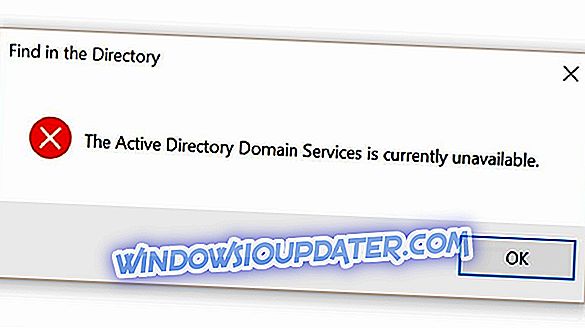Software trickery er ret almindelig blandt tredjeparts applikationer. Nogle af dem vil skjule flere applikationer i almindeligt syn og installere alle former for uønsket software (Windows 10 gør det også). uTorrent er en af de mest populære torrentklienter verden over, og en god del af tredjepartsinstallatører vil tilbyde det til brugere som en ekstra.
Problemet her er selvfølgelig det faktum, at nogle mennesker ikke ønsker det. Når det er installeret på den måde, er det ikke så nemt at fjerne det som det burde være.
Derfor anvender vi to måder at fjerne det på, så sørg for at tjekke dem ud, hvis du vil have uTorrent ud af billedet.
Sådan afmonterer du uTorrent
- Ryd registreringsdatabasen og slet applikationen manuelt
- Brug en tredjeparts afinstallerer
Løsning 1 - Ryd registreringsposter og slet applikationen manuelt
Download og installere uTorrent fra den officielle hjemmeside vil placere den med de andre programmer i mappen Program Files. Du skal kunne finde det i kontrolpanelet og afinstallere det med lethed.
Det er dog ikke tilfældet, når ansøgningen kommer som sekundær på en tredjeparts applikationsinstallation. Du bliver tilbudt uTorrent, og mange brugere vil installere det ved et uheld.
Installatøren placerer uTorrent på en anden ukonventionel placering uden at spørge dig, hvor du vil have det. Hvilket gør det til et klassisk PUP (potentielt uønsket program) og ikke en bevidst valgt torrentklient.
Med det i tankerne bliver du nødt til at få dine hænder snavset for at fjerne det. Der er to ting, du skal overveje. For det første skal vi fjerne alle registreringsposter i forbindelse med uTorrent. For det andet skal vi finde, hvor applikationen er installeret og fjerne den komplette mappe.
Sådan fjerner du registreringsposter:
- Højreklik på proceslinjen og åben task manager .
- Kig efter uTorrent under Processer og afslut alle relaterede løbende processer.
- Indtast Regedit i søgefeltet i Windows, højreklik på registreringseditoren og kør det som administrator .

- Klik på filen og derefter eksporter for at sikkerhedskopiere registreringsdatabasen.
- Tryk nu på Skift + F for at åbne den forhøjede søgelinje.
- Skriv uTorrent, og klik på Find Next . Det er vigtigt ikke at fjerne noget, der ikke er relateret til uTorrent.

- Fjern alle uTorrent- indgange og luk Registreringseditoren.
- Genstart din pc.
Og sådan kan du finde ud af installationsvejen til den rogue uTorrent:
- Åbn File Explorer og skriv uTorrent i søgelinjen.
- Find hovedinstallationsmappen og slet den. Du har muligvis brug for administrativ tilladelse til at gøre det.
- Genstart din pc.
Løsning 2 - Brug en tredjeparts afinstallerer
Den anden mulighed er meget lettere at følge igennem, men det kræver installation af ekstra tredjeparts software, især for begynderne. Uninstallers er ganske nyttige applikationer, nogle effektive mere end de andre.
Nogle kan endda udgøre en større trussel end den ondsindede software, da de har adgang til registreringsdatabasen og måske sletter noget, der ikke er meningen at blive slettet. Så træd let og sikkerhedskopier din registreringsdatabase enten gennem applikationen eller manuelt ved at få adgang til registreringseditoren og eksportere den aktuelle indstilling.
Vi anbefaler stærkt IObit Uninstaller Pro, en leder i sin niche, der er brugervenlig, meget kompatibel med Windows-pc'er, og den løber også glat på ældre pc'er. Det viser alle de installerede programmer, og når du vælger at afinstallere et bestemt element, vil det også give dig mulighed for at afinstallere dets rester.
- Download nu IObit Uninstaller PRO 7 gratis
Vi har en liste over de bedste værktøjer til jobbet, de fleste af dem gratis. Hvis du ikke føler dig sikker på at bruge dem, kan du altid fjerne dem, når uTorrent er afinstalleret korrekt fra din pc. Hvis du er interesseret i at erhverve en tredjeparts afinstallerer til at gøre jobbet for dig, skal du sørge for at tjekke vores øverste liste her.